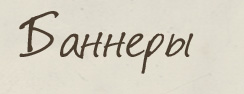© Lesson by carlson
Рубрика: Эффекты, Работа с фото
Расскажу вам о довольно необыкновенном эффекте, который действительно делает картинку свежей и интересной, тем более, что тут вы действительно можете дать волю своей фантазии и творчеству, ибо таким способом, который я сегодня опишу, испортить ваше творение просто нереально.: D
Вот мой исходник (красивый Гийом, не правда ли): 
Первым делом, что я сделал - убрала мешающую мне белую надпись. Стоит отметить, что когда будете выполнять урок, стоит выбирать картинки совсем без надписей, иначе преломление текста в дальнейшем будет смотреться не очень выгодно.
Шаг 1. Смотрим на размер нашего исходника. Наша задача сейчас создать слой с размерами на 100 пикс больше нашего исходника, слой должен быть прозрачным. 
Шаг 2. Перенесем наше изображение на новый слой:
Теперь в окошке "Просмотр" выбираем Показать -- Сетку (или Ctrl+'), а потом в этом же окошке выбираем Линейки (Ctrl+R). 
На нашей картинке появились разметки. Теперь нам нужно с вертикальной полосы (верхняя часть) и с горизонтальной протянуть ровные линии (у меня они выделены бирюзовым) и разделить картинку на девять частей. Постарайтесь, чтобы части у вас получились одинаковыми, симметричными.

Я также протянула дополнительные линейки по краям самой картинки.
Шаг 3. Наши приготовления закончены и дело остается за малым. Берете инструмент "Прямоугольная область" (М) и выделяем наши кусочки, которые мы разметили. Важно то, что выделять нужно на нашем первоначальном слое, а потом копировать выделенные кусочки на новые прозрачные слои (Ctrl+J). Не забывайте возрващаться на исходный слой всякий раз, когда выделяете кусочки. 
Шаг 4. Выберите любой слой, который вы образовали и кликните "Параметры наложения". Дальше вам следует выбрать такие параметры: 

Теперь нажмите правой кнопкой мыши на слой, с которым вы работаете и скопируйте стиль слоя. Всё, что вам нужно в последствии - это вставить скопированный стиль ко всем вашим кусочкам.
Шаг 5. Он же и последний. Теперь немного поиграем с нашими кусочками картинки. Жмите на каждый слой, далее Ctrl+Т и вертите ваш слой как вы сами захотите. Так делайте с каждым слоем, вплоть до девятого. Когда закончите, не забудьте скрыть наш первоначальный слой.